LINEは、日本で非常に人気のあるメッセージングアプリで、友達や家族とコミュニケーションを取るのに便利です。しかし、LINEには一人だけにメッセージを送るための便利な機能があります。この記事では、自分1人だけに送るグループトークの作り方とその活用方法について解説します。また、同様の目的で使えるKeepメモとの違いについても触れてみましょう。

Part 1: 自分1人だけに送るグループトークの作り方
自分1人だけに送るグループトークを作成する手順を紹介します。これは、自分のアイデアやリマインダーを整理するのに役立ちます。
▼ 自分1人だけに送るグループトークの作成する手順
Step 1.「ホーム」タブの右上にある友だち追加アイコンをタップします。
Step 2.グループを作成をタップします。
Step 3.ここで、メンバーを誰も選択せずに、次へをタップします。
Step 4.グループ名などを設定したら、自分用のグループトーク作成完成です。
次に、その活用方法について見てみましょう。
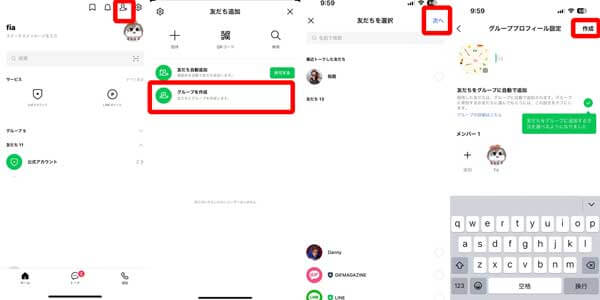
Part2:1人だけに送るグループトークの活用方法
自分1人だけに送るグループトークは、さまざまな用途に役立ちます。
リマインダー
このグループを使って、予定やタスクのリマインダーを設定しましょう。重要なイベントや締切日をメモしておけば、忘れることが少なくなります。
アイデアの整理
新しいアイデアやプロジェクトのノートとしても利用できます。アイデアが浮かんだら、すぐにこのグループにメッセージを送って保存しましょう。
リンクや写真の保存
興味深いウェブサイトのリンクや写真を保存するためにも利用できます。自分のブックマークとして使えます。
自己啓発
自己啓発のための名言や学びを共有し、自己成長を促進しましょう。
Part 3:LINE 一人グループとKeepメモとの違い
他にはあまり差がない思いますが、ただし保存間の違いがあります。一人だけのグループは送ったトーク履歴は公表していない、メモやアルバムはいつまでも保存しています。逆にKeepメモは容量より保存期限があります。
追記:大事なLINEトーク履歴を無料&無制限でバックアップする裏技
どうしてもLINEでの大事な思い出を確実に存したいなら、ここで無料のLINEデータをバックアップする裏技を紹介します。それは「iTransor for LINE」を利用する方法です。

▼LINEトーク履歴をバックアップする手順
Step 1.iTransor for LINEをインストールして起動します。デバイスをPCに接続して、画面の左側にある「Android・iOSデバイスへLINEデータをバックアップ」を選択して、「スタート」をクリックします。

Step 2.しばらく待ってからバックアップ完成です。完成画面で「完了」か「バックアップファイルを表示」をクリックして、バックアップファイルを閲覧できます。

終わりに
自分1人だけに送るグループトークは、LINEを効果的に活用するための便利なツールの一つです。リマインダーやアイデアの整理、リンクの保存、自己啓発など、さまざまな目的で活用できます。
また大事なLINEトーク履歴を無料&無制限にバックアップしたい、そして上書き恐れもない条件を全部満足できる - 専門的なLINEデータを管理ソフトのご利用をお勧めします。今すぐ無料版をダウンロードしましょう。
